Jak opravit historii ChatGPT, která nezobrazuje problémy
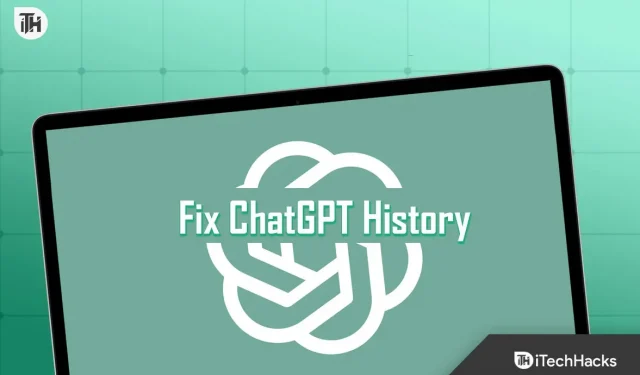
S 1 miliardou zhlédnutí měsíčně se ChatGPT na trhu velmi dobře rozrostl. OpenAI, vývojáři ChatGPT, vždy pracují na tom, aby chatbot efektivně reagoval na požadavky uživatelů. Při spuštění se ChatGPT potýkal s mnoha problémy při odpovídání na dotazy uživatelů, ale postupem času se odpovědi stávají spolehlivými. To bylo možné pouze proto, že vývojáři vždy dostávali zpětnou vazbu a spouštěli různé programy pro jiné programátorské vývojáře, kteří mohli pracovat s ChatGPT API a poskytovat mu zpětnou vazbu.
Uživatelé používají ChatGPT ke kladení zajímavých, vzrušujících, odůvodněných a dalších otázek. ChatGPT se vždy zlepšuje a aktualizuje než jeho stará verze. Některé problémy s ChatGPT však stále přetrvávají. V poslední době mnoho uživatelů používá ChatGPT a hlásili problém „Historie ChatGPT se nezobrazuje“. Kvůli tomuto problému uživatelé nemohou najít staré otázky, které položili. Nyní hledají způsoby, jak tyto odpovědi získat zpět v ChatGPT. Jsme tu s průvodcem, který vám pomůže rozhodnout, že se historie ChatGPT nezobrazuje. Spolu s tím vám také řekneme důvody, proč čelíte problému s ChatGPT ve vašem systému.
Proč se historie ChatGPT nezobrazuje?
Mnoho hráčů hlásí, že historie ChatGPT se nezobrazuje, když se přihlásí. Důvodem mohou být problémy se serverem, problémy se sítí a další. Nemůžeme to říct s jistotou. Většina uživatelů však nahlásila přesné příčiny problému, které jsme uvedli.
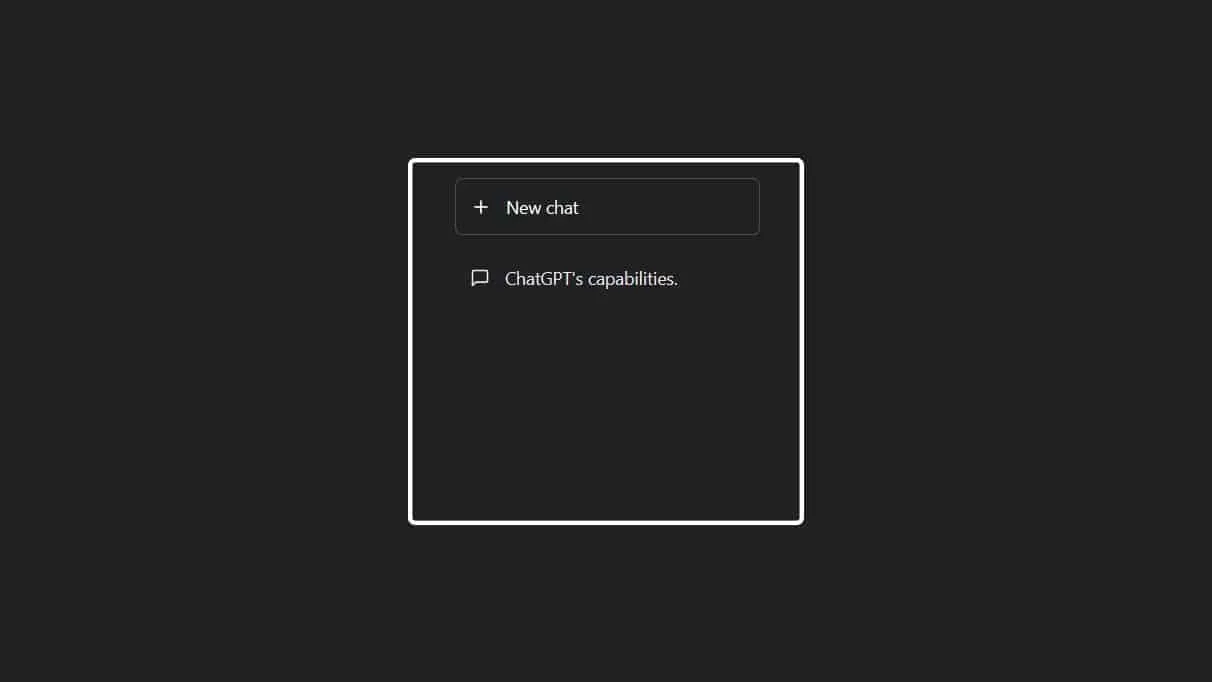
Nyní uvedeme seznam způsobů, jak vyřešit chybu „Historie ChatGPT se nezobrazuje“. Pokud chcete problém vyřešit, musíte to správně implementovat.
Jak opravit, že se historie ChatGPT nezobrazuje nebo chybí
Uvedli jsme různé způsoby, jak můžete analyzovat příčinu chyby. Nyní uvádíme, jak vyřešit problém ve vašem systému. Všechny níže uvedené metody budou jednoduché a budete je moci bez problémů implementovat. Tak s tím začneme.
Zkontrolujte údržbu serveru
Pokud se pokoušíte zkontrolovat svou historii ChatGPT na otázky, které jste již položili, a nevidíte je, je pravděpodobné, že server ChatGPT prochází údržbou. Vývojáři ChatGPT neustále pracují na poskytování nových aktualizací backendu webu, aby zvládli značný provoz. Pro ty, kteří to nevědí, web již zaznamenává jednu miliardu měsíční návštěvnosti, což je nezanedbatelné číslo.

Zvládnout tak masivní provoz vyžaduje mnoho serverů. Protože vývojáři neustále pracují na přidávání nových serverů, historie ChatGPT se nemusí zobrazit. Doporučujeme zkontrolovat stav serveru webové stránky, abyste se ujistili, že je na jejich straně vše v pořádku. Pokud probíhá nějaká údržba serveru, zajistí umístění příslušných oznámení na web nebo stránku sociálních médií.
Zkuste restartovat počítač
Je možné, že problém se zobrazením historie ChatGPT může být způsoben některými problémy se spouštěcími soubory, které jsou v konfliktu s webovým prohlížečem, přes který prohlížeč nefunguje správně a vy se potýkáte s problémy. Doporučujeme, aby uživatelé přistupující k historii ChatGPT zkusili restartovat svůj počítač a zjistili, zda to pomůže problém vyřešit.
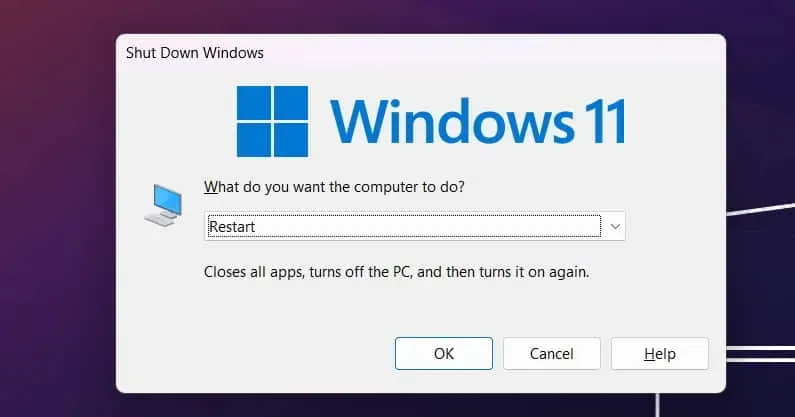
Pokud problém vznikl kvůli konfliktům ve spouštěcích souborech systému, problém, že ChatGPT nezobrazuje historii, bude s jeho pomocí rychle vyřešen. Zkuste tedy tento krok na systému, kde se pokoušíte ChatGPT používat, a zkontrolujte, zda je problém vyřešen.
Odhlaste se a znovu se přihlaste
Mnoho uživatelů hlásí, že nemohou zobrazit historii chatu v ChatGPT. To může být způsobeno problémy s relací s účtem, který používáte pro přístup k ChatGPT. Doporučujeme, aby se uživatelé odhlásili ze svého účtu na webu ChatGPT a znovu se přihlásili, aby zkontrolovali, zda byl problém poté vyřešen nebo ne.
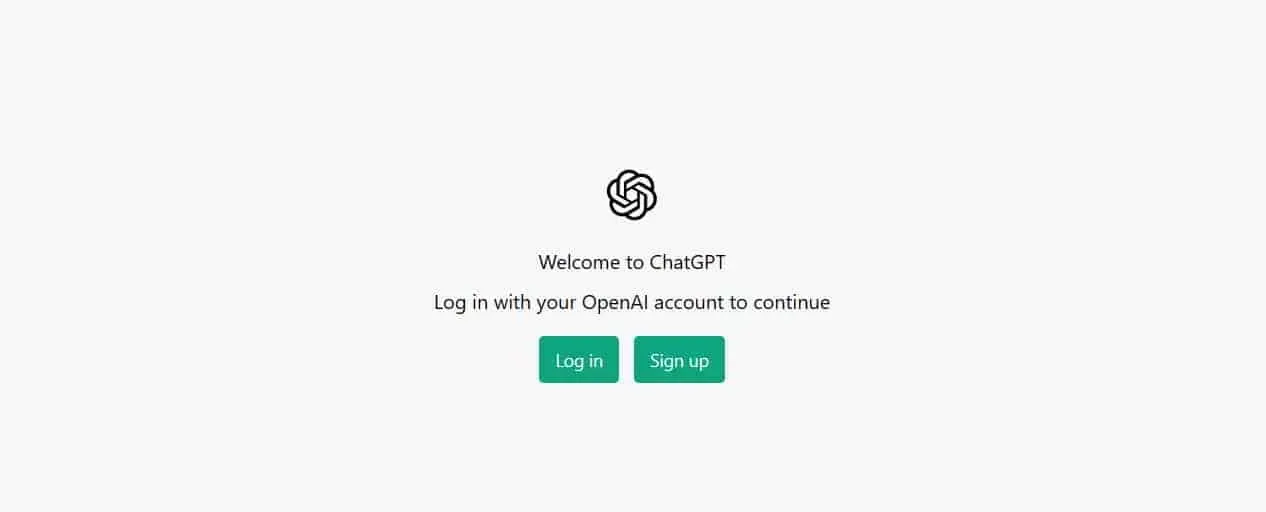
Mnoho uživatelů zkusilo tento krok a podařilo se jim problém vyřešit, protože relace, kterou se pokoušeli o přístup k historii, vypršela, nebo došlo k problémům s účtem, které způsobily, že se historie ChatGPT nezobrazovala. Když se však odhlásíte a znovu přihlásíte, relace vyprší; poté budete moci používat všechny funkce účtu, když se znovu přihlásíte.
Zkuste použít jiný prohlížeč
Problém bude přetrvávat u uživatelů, kteří používají nekompatibilní, zastaralý nebo jiný webový prohlížeč, který nepodporuje ChatGPT. Problém však můžete rychle vyřešit pomocí jiného prohlížeče v počítači. Je možné, že problém může být způsoben webovým prohlížečem, protože nedokáže správně načíst soubory ChatGPT, což způsobuje problém se zobrazením historie.
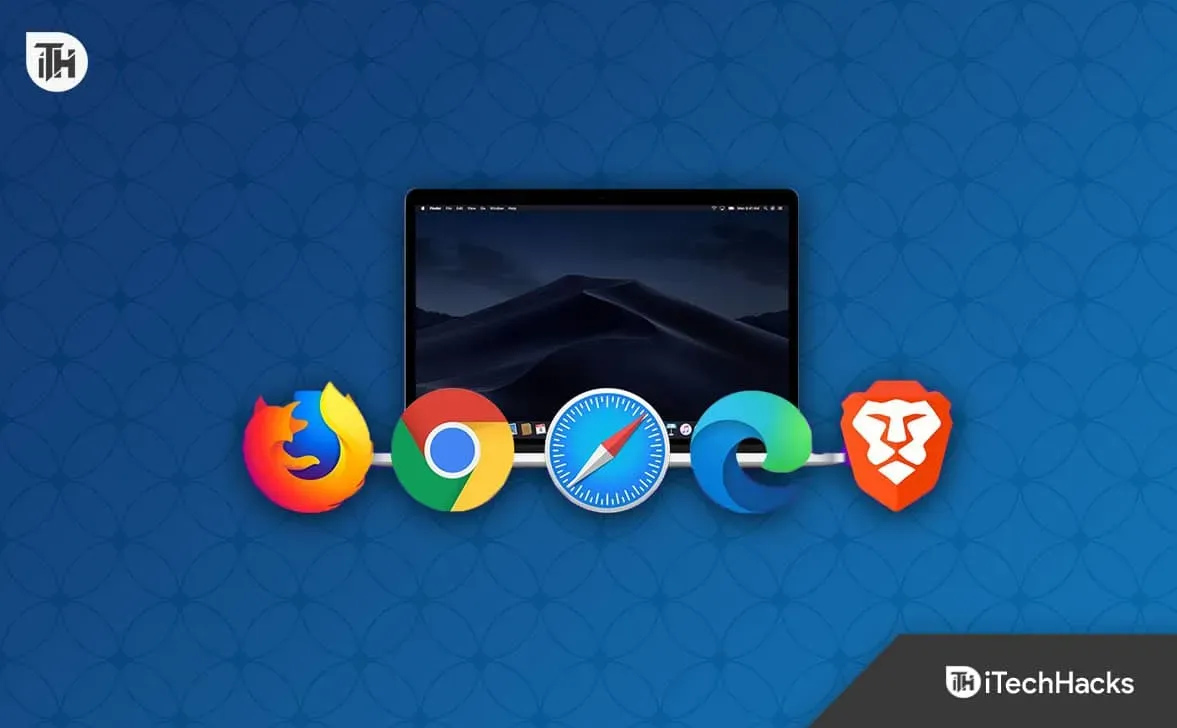
V této situaci byste měli použít jiný prohlížeč a zkontrolovat, zda je problém vyřešen. Můžete také zkusit použít web ChatGPT na jiné platformě. Pokud problém přetrvává, je pravděpodobné, že k němu dochází z jiných důvodů.
Zakažte nepotřebná rozšíření
Pokud jste nainstalovali příliš mnoho rozšíření prohlížeče, jako je Edge, Chrome atd., může kvůli tomu také dojít k problému se zobrazením historie ChatGPT. Mnoho uživatelů to neví, ale rozšíření mají svůj vlastní kód, který může být v konfliktu se souborem webu ChatGPT, což způsobí, že se všechny jeho funkce nenačtou správně. Proto doporučujeme, aby uživatelé zakázali všechna rozšíření nainstalovaná ve svém webovém prohlížeči.

Po deaktivaci rozšíření prohlížeče zkuste znovu získat přístup k historii ChatGPT. Pokud začne fungovat správně, problém je způsoben rozšířeními. Nyní povolte rozšíření jedno po druhém a používejte historii ChatGPT pokaždé po restartu. Pokud jste povolili některá rozšíření a historie se znovu nezobrazuje, odeberte toto rozšíření z webového prohlížeče. Opakujte tyto kroky pro všechna rozšíření, dokud nedosáhnete konce.
Vyčistit mezipaměť
Dalším způsobem, jak opravit historii, která se nezobrazuje v ChatGPT, je vymazání mezipaměti webového prohlížeče. Můžete to snadno provést podle níže uvedených kroků. Jedním z hlavních důvodů, proč to doporučujeme provést ve webovém prohlížeči, je to, že někdy mohou soubory mezipaměti aplikace způsobit konflikty v provozu aplikace, kvůli kterým se můžete setkat s různými problémy. Vymazáním mezipaměti opravíte problémy s aplikací ve vašem systému.
- Otevřete „Nastavení“ v prohlížeči.
- Přejděte do sekce „Soukromí, vyhledávání a služby“.
- Přejděte dolů a přejděte na kartu, kde uvidíte „Vymazat údaje o prohlížení“.
- Vyberte Vyberte, co chcete vymazat.
- Poté vyberte časovou osu „All Time“.
- Klikněte na „Vymazat nyní“.
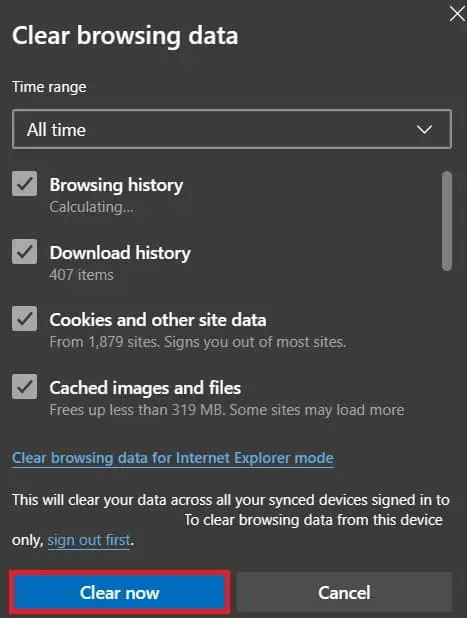
- Poté zavřete webový prohlížeč a znovu jej spusťte.
- Nyní zkontrolujte, zda ChatGPT na vašem systému funguje správně.
Zkontrolujte rychlost připojení k internetu
Pokud jste připojeni k internetu nízkou rychlostí, funkce ChatGPT nemusí fungovat správně, takže se můžete setkat s tím, že ChatGPT nezobrazuje problém s historií. Tisíce uživatelů zjistily, že byli připojeni k nestabilnímu internetovému připojení, které nefungovalo správně, a proto se historie ChatGPT nezobrazuje.
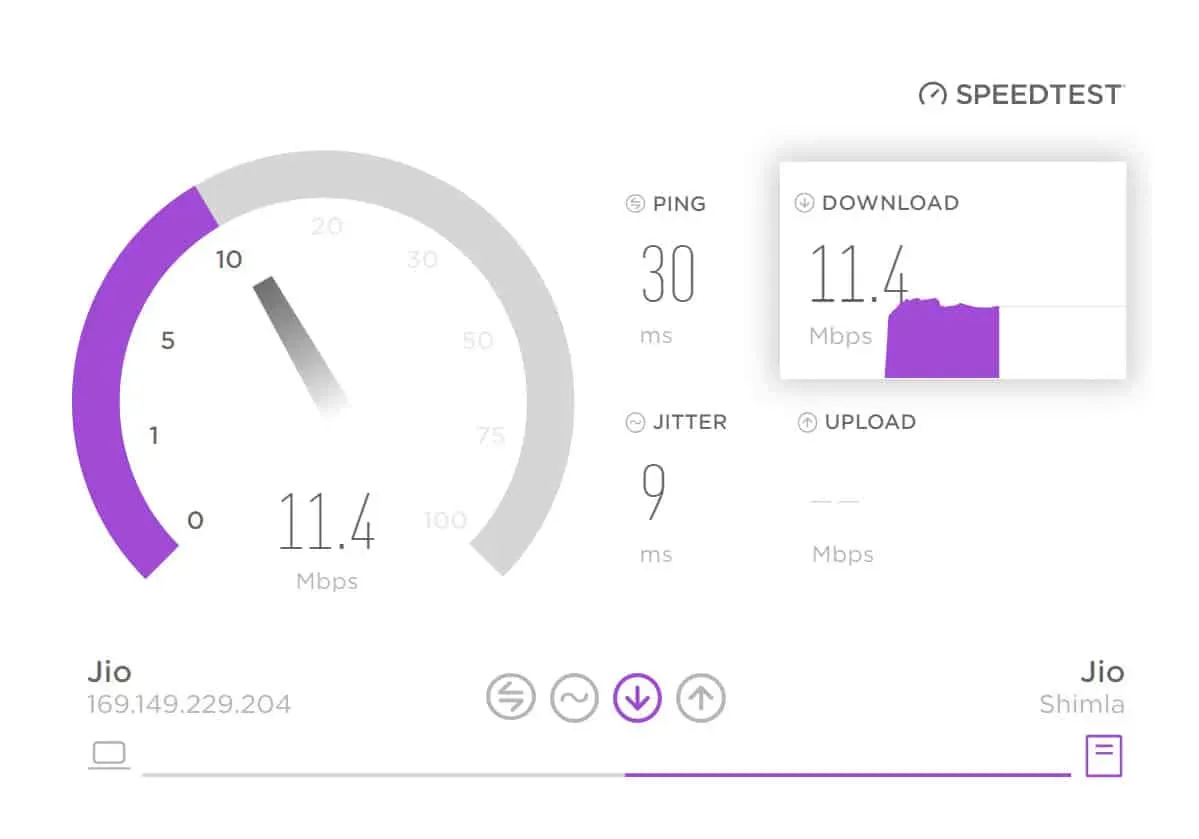
Doporučujeme uživatelům otestovat připojení k internetu v systému, ke kterému jsou připojeni, a zkontrolovat, zda je problém způsoben tímto nebo ne. ChatGPT ke správnému fungování vyžaduje také vysokorychlostní připojení k internetu. Zkontrolujte tedy internetové připojení systému pomocí tohoto návodu. Pokud je připojení k internetu nestabilní, měli byste nejprve pracovat na odstranění problému. Po vyřešení problému zkontrolujte, zda je problém vyřešen.
Kontaktujte podporu

I když jste vyzkoušeli všechny výše uvedené metody, pokud nemůžete problém vyřešit, zkuste kontaktovat podporu ChatGPT. Vždy hledají zpětnou vazbu/problémy týkající se ChatGPT, aby mohli pracovat na jeho opravě, aby byl uživatelsky přívětivější. Takže pokud stále čelíte problému, dejte jim vědět; pravděpodobně přijdou na nějaký způsob, jak tento problém vyřešit.
Shrnutí
ChatGPT se stává populární a je denně aktualizován a odpovídá na dotazy uživatelů během několika sekund. Vývojáři pracovali na tom, aby byl výkonnější díky novým aktualizacím. Vývojáři se snaží, aby byl uživatelsky přívětivější. Vzhledem k tomu, že web ChatGPT je stále ve vývoji, uživatelé čelí některým problémům.
Někteří uživatelé hlásili, že nemají přístup k historii konverzace pro otázky, které položili v minulosti. To jim vytváří různé problémy, takže nyní hledají nějaký návod, jak tento problém vyřešit. S pomocí této příručky jsme uvedli příčiny a způsoby, jak problém vyřešit. Doufáme, že vám to určitě pomůže při řešení problému. To je pro tento návod vše.
Napsat komentář